عند استخدام قرص صلب خارجي مع جهاز ماك، يُعد اختيار تنسيق القرص المناسب أمرًا بالغ الأهمية للأداء والتوافق والوظائف. سواء كنت تنسخ ملفاتك احتياطيًا، أو تنقل بيانات، أو توسّع مساحة التخزين، فإن التنسيق الذي تختاره يُحدد كيفية تفاعل جهاز ماك مع القرص. تستكشف هذه المقالة أفضل تنسيق للقرص الصلب الخارجي على نظام التشغيل Macعوامل رئيسية يجب مراعاتها، وإرشادات خطوة بخطوة حول كيفية تهيئة قرص صلب خارجي باستخدام جهاز ماك. سنشارك أيضًا نصيحة مفيدة لتوفير مساحة تخزين على جهاز ماك.
المحتويات: الجزء الأول. تنسيقات الأقراص الشائعة المستخدمة مع أجهزة ماكالجزء الثاني. إيجابيات وسلبيات كل تنسيق قرصالجزء 3. العوامل التي يجب مراعاتها عند اختيار التنسيقالجزء 4. كيفية تهيئة القرص الصلب الخارجي على جهاز ماكالجزء 5. نصيحة إضافية: وفّر مساحة تخزين على جهاز Macالجزء 6. استنتاج
الجزء الأول. تنسيقات الأقراص الشائعة المستخدمة مع أجهزة ماك
تهيئة القرص هي عملية إعداد جهاز تخزين، مثل القرص الصلب الخارجي، لاستخدامه بواسطة جهاز كمبيوتر. تتضمن هذه العملية إعداد نظام ملفات يحدد كيفية تخزين البيانات وتنظيمها والوصول إليها.
التنسيقات الشائعة المتوافقة مع macOS:
عند البحث عن أفضل تنسيق للقرص الصلب الخارجي على نظام التشغيل Mac، من المهم فهم الخيارات ماك يدعم. فيما يلي أنظمة الملفات الأكثر شيوعًا:
- APFS (نظام ملفات Apple): تم تحسينه لمحركات أقراص SSD ونظام macOS High Sierra أو الإصدارات الأحدث، مما يوفر أداءً سريعًا وتشفيرًا قويًا.
- Mac OS Extended (Journaled): يُعرف أيضًا باسم HFS+، وكان هذا هو المعيار لنظام macOS قبل APFS ولا يزال يُستخدم على نطاق واسع في نسخ Time Machine الاحتياطية.
- الدهون الزائدة: يعد خيارًا رائعًا للمستخدمين الذين يحتاجون إلى مشاركة محرك الأقراص بين Mac وWindows، مع دعم لأحجام الملفات الكبيرة.
- FAT32 (MS-DOS FAT): يوفر توافقًا واسعًا ولكنه يحتوي على حد أقصى لحجم الملف يبلغ 4 جيجابايت، مما يجعله أقل مثالية للاستخدام الحديث.
- NTFS: التنسيق الافتراضي لنظام التشغيل Windows، ولكن نظام التشغيل macOS لا يمكنه القراءة منه إلا بدون برامج تابعة لجهات خارجية.
الجزء الثاني. إيجابيات وسلبيات كل تنسيق قرص
يعتمد اختيار التنسيق الأمثل لمحرك الأقراص الصلبة الخارجي على نظام ماك على كيفية استخدامك له، سواءً للنسخ الاحتياطي، أو نقل الملفات، أو المشاركة بين أنظمة التشغيل. إليك شرحٌ لإيجابيات وسلبيات كل تنسيق شائع الاستخدام:
APFS (نظام ملفات Apple)

- الايجابيات: صُمم نظام APFS من قِبل Apple لأنظمة macOS الحديثة، وهو يوفر أداءً ممتازًا، خاصةً على أقراص SSD. كما يدعم ميزات متقدمة مثل الاستنساخ، واللقطات الفورية، والتشفير القوي.
- سلبيات: غير متوافق مع إصدارات macOS الأقدم أو Windows بدون أدوات تابعة لجهات خارجية، مما يجعله غير مناسب إذا كنت بحاجة إلى الوصول عبر الأنظمة الأساسية.
نظام التشغيل Mac OS الموسعة.
- الايجابيات: خيار موثوق ومستقر لأجهزة ماك التي تعمل بإصدارات macOS أقدم من High Sierra. وهو متوافق تمامًا مع نسخ Time Machine الاحتياطية ومحركات الأقراص الثابتة التقليدية.
- سلبيات: أبطأ وأقل كفاءة من نظام الملفات APFS على أقراص SSD. ومثل نظام الملفات APFS، لا يُمكن قراءته أو الكتابة عليه على نظام Windows بدون برامج إضافية.
EXFAT
- الايجابيات: خيار مثالي إذا كنت تبحث عن أفضل تنسيق لمحرك الأقراص الصلبة الخارجي على نظام ماك، ويعمل أيضًا مع ويندوز. يدعم الملفات الكبيرة، ولا توجد حدود تخزين واقعية.
- سلبيات: يفتقر إلى تسجيل اليوميات والميزات المتقدمة الأخرى، مما يعني أن هناك خطرًا أعلى قليلاً لتلف البيانات في حالة الانقطاع المفاجئ أو انقطاع الطاقة.
FAT32 (MS-DOS FAT)
- الايجابيات: توافق واسع للغاية عبر أنظمة التشغيل القديمة والجديدة، بما في ذلك macOS وWindows و لينكس.
- سلبيات: يبلغ الحد الأقصى لحجم الملف 4 جيجابايت وهو غير فعال لإدارة الملفات الحديثة، مما يجعله أقل مثالية للوسائط الكبيرة أو ملفات النسخ الاحتياطي.
NTFS
- الايجابيات: أداء واستقرار ممتازان على أنظمة Windows، وخيار قوي للمستخدمين الذين يعملون بشكل أساسي في بيئة Windows.
- سلبيات: في نظام macOS، تكون محركات أقراص NTFS للقراءة فقط افتراضيًا. لكتابة البيانات، ستحتاج إلى برامج تشغيل خارجية، مما يجعلها خيارًا سيئًا لمستخدمي Mac الأساسيين.
عند تحديد أفضل تنسيق للقرص الصلب الخارجي على نظام التشغيل Mac، ضع في اعتبارك حاجتك إلى السرعة والتوافق والميزات مثل تشفير الملفات أو دعم Time Machine.
الجزء 3. العوامل التي يجب مراعاتها عند اختيار التنسيق
اختيار أفضل تنسيق لمحرك الأقراص الصلبة الخارجي على أجهزة ماك لا يقتصر على اختيار الخيار الأحدث أو الأكثر توافقًا، بل يعتمد على احتياجاتك الخاصة وكيفية استخدامك للمحرك. إليك أهم العوامل التي يجب مراعاتها:
- التوافق مع أنظمة التشغيل: إذا كنت تخطط لاستخدام القرص الصلب الخارجي مع نظامي Mac وWindows، فغالبًا ما يكون نظام exFAT هو الخيار الأمثل. أما إذا كنت تعمل حصريًا ضمن نظام Apple، فقد يكون نظام APFS أو Mac OS Extended أنسب.
- حجم الملف وحدود التخزين: بعض التنسيقات، مثل FAT32، لها حدود قصوى لحجم الملفات (بحد أقصى 4 جيجابايت للملف الواحد)، مما قد يُشكّل عائقًا لمحرري الفيديو أو أي شخص يتعامل مع ملفات كبيرة. اختيار التنسيق الأمثل لمحرك الأقراص الصلبة الخارجي على جهاز ماك يعني ضمان دعم نظام الملفات لأكبر ملفاتك دون قيود.
- الأداء ونوع القيادة: تستفيد أقراص SSD بشكل كبير من نظام الملفات APFS بفضل سرعته وكفاءته، بينما لا تزال محركات الأقراص الصلبة التقليدية تعمل بشكل جيد مع نظام Mac OS Extended. إن مطابقة التنسيق مع جهازك يُحسّن السرعة ويطيل العمر الافتراضي.
- التوافق مع النسخ الاحتياطي وTime Machine: إذا كنت تخطط لاستخدام القرص الصلب الخارجي للنسخ الاحتياطي باستخدام Time Machine، فخياراتك محدودة بنظام APFS (لنظام macOS 11 والإصدارات الأحدث) أو Mac OS Extended (للإصدارات الأقدم). يعتمد أفضل تنسيق لقرص صلب خارجي على نظام Mac يُستخدم كقرص نسخ احتياطي بشكل كبير على إصدار macOS الذي تستخدمه.
- احتياجات الأمن والتشفير: يدعم نظام الملفات APFS تشفيرًا أصليًا قويًا، مما يجعله خيارًا ممتازًا للمستخدمين المهتمين بخصوصية البيانات. إذا كان الأمان من أهم أولوياتك، فقد يؤثر ذلك على اختيارك الأمثل لتنسيق محرك الأقراص المتوافق مع أجهزة Mac.
الجزء 4. كيفية تهيئة القرص الصلب الخارجي على جهاز ماك
إذا قررت أفضل تنسيق للقرص الصلب الخارجي على نظام التشغيل Mac استنادًا إلى احتياجاتك - سواء كان ذلك APFS لتحسين الأداء، أو exFAT للتوافق بين الأنظمة الأساسية، أو Mac OS Extended لـ Time Machine - فيمكنك الآن تنسيق محرك الأقراص بسهولة باستخدام Disk Utility المضمنة في نظام التشغيل macOS.
هيريس كيفية القيام بذلك:
- التواصل قم بتوصيل القرص الصلب الخارجي بجهاز Mac الخاص بك باستخدام كابل USB أو Thunderbolt.
- ساعات العمل أداة القرص (اذهب إلى التطبيقات > الأدوات المساعدة > أداة القرص).
- في الشريط الجانبي الأيسر ، حدد محرك الأقراص الخارجي تريد التنسيق (ليس فقط قسمًا).
- انقر على محو الزر الموجود في أعلى النافذة.
- في النافذة المنبثقة، أدخل اسم لمحرك الأقراص الخاص بكثم اختر شكل من القائمة المنسدلة. هنا يمكنك تحديد تنسيق القرص الصلب الخارجي على نظام ماك بناءً على كيفية استخدامه (مثل APFS، exFAT، Mac OS Extended).
- بالنسبة لأجهزة Mac الأحدث، حدد GUID قسم التقسيم تحت "المخطط" إذا طُلب منك ذلك.
- انقر محو لبدء التنسيق. قد تستغرق العملية بضع لحظات.
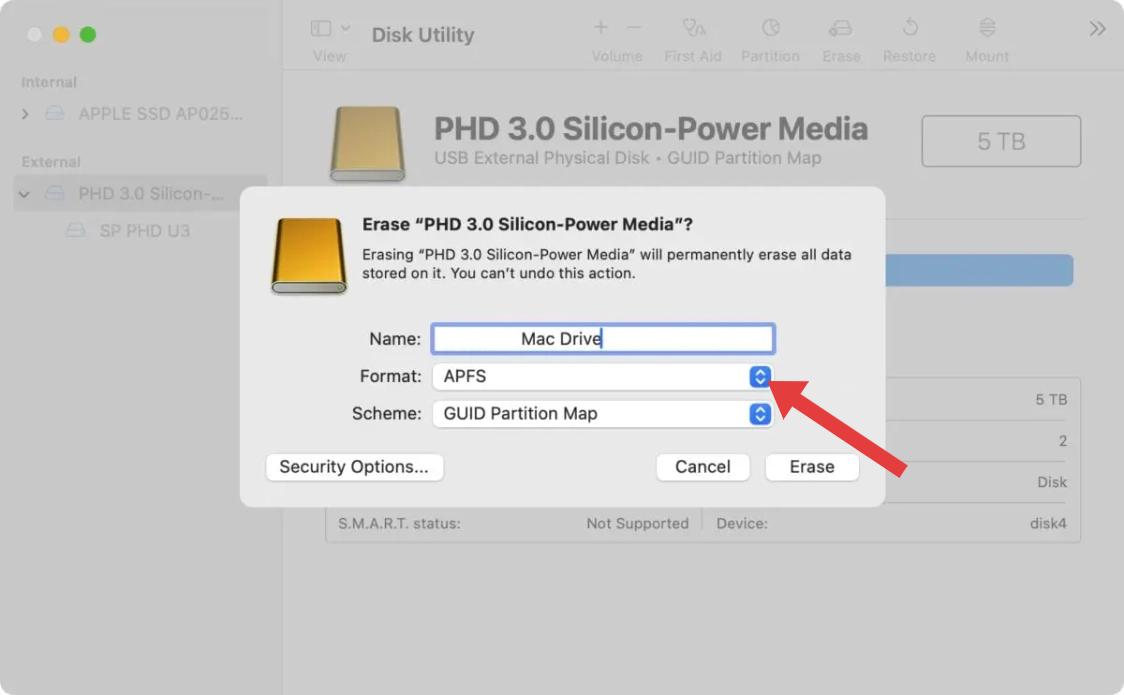
بمجرد اكتمال العملية، سيكون محرك الأقراص الثابت الخارجي جاهزًا للاستخدام بالتنسيق الذي يناسب احتياجاتك على نظام macOS بشكل أفضل.
الجزء 5. نصيحة إضافية: وفّر مساحة تخزين على جهاز Mac
يساعد تحرير المساحة على محرك الأقراص الداخلي على تحسين الأداء وإنشاء مساحة للنسخ الاحتياطية. اي ماي ماك باور ماي ماك أداة قوية تفحص جهاز ماك الخاص بك بحثًا عن ملفات النظام غير الضرورية، والملفات الكبيرة، والبيانات المكررة، والتطبيقات غير المستخدمة. تتيح لك هذه الأداة تنظيف نظامك وتحسينه بسرعة، مما يساعدك على تجنب خطأ "مساحة التخزين شبه ممتلئة". يتميز PowerMyMac بسهولة الاستخدام وفعاليته في الحفاظ على صحة جهاز ماك الخاص بك مع مرور الوقت.
إليك ما يمكن أن يفعله PowerMyMac من أجلك:
- منظف الملفات غير المرغوب فيها: يقوم بمسح الملفات غير المرغوب فيها في النظاموالسجلات والملفات القديمة التي قد تؤدي إلى إبطاء أداء النظام وتؤثر على مزامنة التطبيق.
- محسن الذاكرة: يحرر ذاكرة الوصول العشوائي (RAM) للحفاظ على تشغيل تطبيق التقويم بسلاسة، وخاصةً عند مزامنة تقويمات مشتركة متعددة.
- مكتشف مكرر: يساعد على التخلص من الملفات المكررة التي تشغل مساحة التخزين بشكل غير ضروري، مما يحسن استجابة النظام.
- أداة إلغاء تثبيت التطبيق: تماما إلغاء تثبيت التطبيقات غير المرغوب فيها وملفاتها المتبقية.
- حماية الخصوصية: يقوم بتنظيف سجل المتصفح وملفات تعريف الارتباط وسجلات الاستخدام، مما يحمي خصوصيتك.

الجزء 6. استنتاج
يضمن اختيار التنسيق الأمثل لمحرك الأقراص الصلبة الخارجي على أجهزة ماك أداءً سلسًا وتوافقًا وموثوقية طويلة الأمد. بتخصيص الوقت لاختيار التنسيق المناسب وإعداد محرك الأقراص بشكل صحيح، يمكنك تجنب مشاكل التوافق وتحقيق أقصى استفادة من سعة التخزين الخارجية. لا تنسَ أيضًا صيانة محرك الأقراص الداخلي لجهاز ماك - فأدوات مثل PowerMyMac تساعد في الحفاظ على نظافة نظامك وتشغيله بكفاءة.



